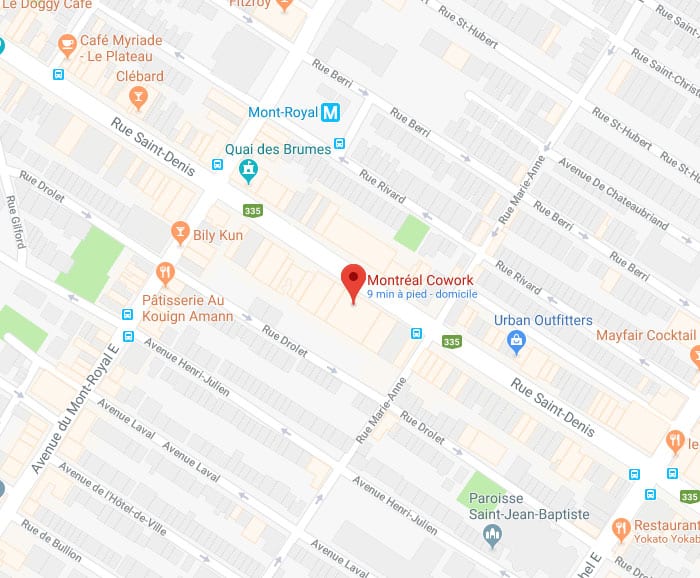Mise à jour
WordPress proprement dit, ainsi que les thèmes et les plug-ins développés pour cela, sont mis à jour avec de nouvelles fonctionnalités et corrections de bugs.
Lorsqu’une nouvelle version de WordPress est disponible ou qu’un thème ou un plug-in installé sur votre site dispose d’une mise à jour, un lien avec une icône de mise à jour s’affiche dans la barre d’administration
La barre d’administration est le menu affiché en haut de votre écran lorsque vous êtes connecté sur votre site WordPress.
Le numéro à côté de l’icône indique le nombre de mises à jour disponibles. Lorsque vous cliquez sur le lien, vous accédez à l’écran WordPress Updates. Ici, vous pouvez voir toutes les mises à jour prêtes à être installées.
Pour mettre à jour WordPress lui-même, cliquez sur le bouton bleu «Mettre à jour maintenant» sous l’en-tête «Une version mise à jour de WordPress est disponible».
Pour mettre à jour les plug-ins, vérifiez le plug-in que vous souhaitez mettre à jour et cliquez sur le bouton “Update Plugins”.
Pour mettre à jour les thèmes, cochez les thèmes que vous souhaitez mettre à jour et cliquez sur le bouton «Mettre à jour les thèmes».
En règle générale, vous devez toujours disposer de la dernière version de WordPress, des plug-ins et des thèmes que vous utilisez.
Les mises à jour peuvent inclure de nouvelles fonctionnalités et fonctionnalités utiles, mais surtout, elles incluent des mises à jour qui corrigent les vulnérabilités de sécurité. Si vous n’avez pas mis à jour votre installation WordPress au cours de l’année écoulée, il est fort probable qu’il existe au moins deux vulnérabilités pouvant être exploitées par des tiers malveillants.
Comme toujours, il existe des exceptions à la règle. Si vous avez apporté des modifications directement à vos fichiers de thème, ces modifications seront écrasées lors de la mise à jour du thème. Pour éviter ce problème, vous devez utiliser le paramètre CSS personnalisé dans le personnaliseur ou inclure vos modifications dans un thème enfant. Il existe également un risque que les mises à jour de thèmes ou de plug-ins suppriment ou modifient les fonctionnalités dont vous dépendez actuellement. Si vous vous sentez incertain, vous devriez essayer de contacter le développeur du thème ou du plug-in pour savoir quelles modifications sont incluses.
Ces exceptions ne s’appliquent pas au noyau WordPress, cependant. Vous devez toujours exécuter la dernière version de WordPress. Depuis WordPress 3.7, WordPress prend en charge les mises à jour automatiques de WordPress, des plugins, des thèmes et des traductions. Par défaut, la fonctionnalité de mise à jour automatique est activée uniquement pour les mises à jour mineures du noyau WordPress (comme les mises à jour de maintenance et de sécurité).
Source: traduction de WP Glossary